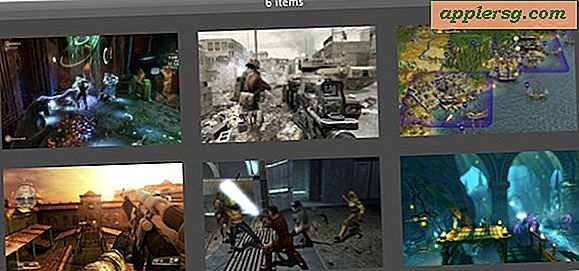วิธีที่ดีที่สุดในการถ่ายโอน VHS ไปยัง DVD บน Mac
แม้ว่าเทปวิดีโอ VHS ของคุณจะดูไม่ดีเท่าดีวีดีเท่าต้นฉบับที่บันทึกแบบดิจิทัล แต่คุณสามารถโอนไฟล์เพื่อให้คุณสามารถชมภาพยนตร์ที่บ้านของคุณเมื่อ VCR ล่าสุดเข้าไปในพิพิธภัณฑ์ หากคุณมีเทป VHS จำนวนมากที่ต้องโอน อาจต้องใช้เวลาพอสมควรในการแปลงเทปทั้งหมดให้เป็นดิจิทัล แต่จะช่วยให้คุณประหยัดเงินได้มากกว่าการที่บริษัททำเทปให้เสร็จ
พื้นฐาน
เนื่องจากคุณไม่สามารถเชื่อมต่อ VCR ของคุณกับคอมพิวเตอร์ Apple Macintosh ได้โดยตรง คุณจะต้องเริ่มกระบวนการนี้โดยรับตัวแปลงโฟโนเสียบเป็น USB แบบอนาล็อกเป็นดิจิตอล วิธีนี้จะทำให้คุณสามารถต่อปลั๊กโฟโนสามปลั๊กหรือที่เรียกว่าสาย RCA สำหรับเสียงและวิดีโอด้านซ้ายและขวาไปยัง Mac ของคุณ ยกเว้นเวลาและราคาของดีวีดีเปล่า นี่อาจเป็นค่าใช้จ่ายเพียงอย่างเดียวของคุณสำหรับการโอน คุณยังสามารถซื้อซอฟต์แวร์ เช่น Roxio Toast หรือ Roxio Easy VHS to DVD Conversion Mac ได้ แต่คุณไม่จำเป็นต้องทำหาก Mac ของคุณติดตั้งชุดซอฟต์แวร์ iLife ของ Apple ซึ่งได้รับการติดตั้งไว้ล่วงหน้าบน Mac ตั้งแต่ปี 2004 หรือคุณสามารถซื้อแยกต่างหากได้ คุณอาจต้องใช้ฮาร์ดไดรฟ์ภายนอกหากคุณไม่มีพื้นที่มากพอใน Mac HD ภายในของคุณ
การบันทึก
เมื่อคุณเชื่อมต่อ VCR ผ่านตัวแปลงไปยัง Mac แล้ว คุณต้องเปิด iMovie โดยค่าเริ่มต้นจะอยู่บน Dock ของ Mac แถบชื่อแทนโปรแกรมจะอยู่ข้างใดข้างหนึ่งหรือด้านล่างของหน้าจอ เมื่อเริ่มต้น ไปที่ "ไฟล์" จากนั้น "โครงการใหม่" และตั้งชื่อ ถัดไป ให้คลิกปุ่มที่ดูเหมือนกล้องถ่ายภาพยนตร์ทางด้านซ้ายของตรงกลางหน้าต่าง iMovie นี้จะนำป๊อปอัป ที่ด้านซ้ายล่าง ให้เลือก "กล้อง" ที่จะเป็นเพียงตัวเลือกอื่นๆ ข้าง "iSite ในตัว" จากนั้นเริ่ม VCR และคลิกปุ่ม "จับภาพ" ที่มุมล่างขวาของหน้าต่างป๊อปอัป การดำเนินการนี้จะเริ่มต้นกระบวนการบันทึกเทป VHS ของคุณลงในฮาร์ดไดรฟ์ Mac คลิกปุ่ม "เสร็จสิ้น" เมื่อเทป VHS สิ้นสุดลง
เรียบเรียงและเขียน
เมื่อบันทึกแล้ว คุณสามารถแก้ไขภาพยนตร์ที่แปลงเป็นดิจิทัลแล้วใน iMovie ได้ หากคุณไม่ต้องการเปลี่ยนแปลง ให้บันทึกโครงการโดยไปที่เมนู "แชร์" และเลือก "ส่งออกโดยใช้ QuickTime" สำหรับวิธีที่ง่ายที่สุด คุณสามารถควบคุมเวอร์ชันสุดท้ายได้มากขึ้นโดย "ส่งออกภาพยนตร์" แต่เพื่อประหยัดเวลา ให้ใช้ QuickTime ตอนนี้เปิด iDVD ในโปรแกรมนี้ คุณสามารถเขียนดีวีดีของคุณและทำให้เล่นได้ในเครื่องเล่น DVD มาตรฐาน คุณสามารถเลือกธีม เพิ่มภาพนิ่ง หรือคลิปสั้นๆ ของภาพยนตร์เพื่อเรียกใช้เมื่อโหลดดีวีดี หรือคุณสามารถไปที่ "ไฟล์" จากนั้น "OneStep DVD จากภาพยนตร์" วิธีนี้ช่วยให้คุณสามารถนำเข้าภาพยนตร์ แล้วบอกให้ Mac เขียนดีวีดีอย่างรวดเร็ว